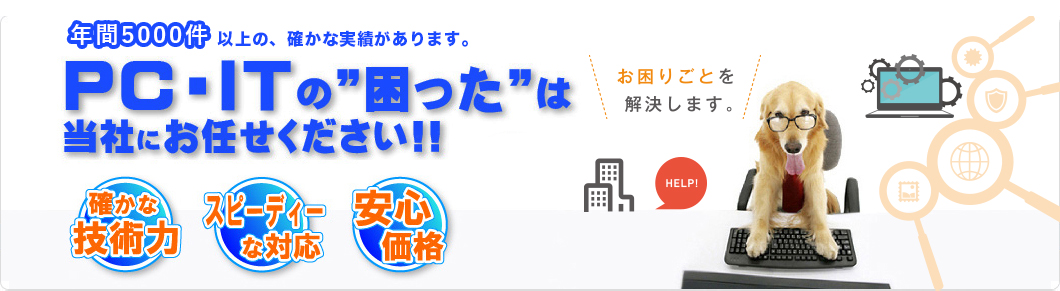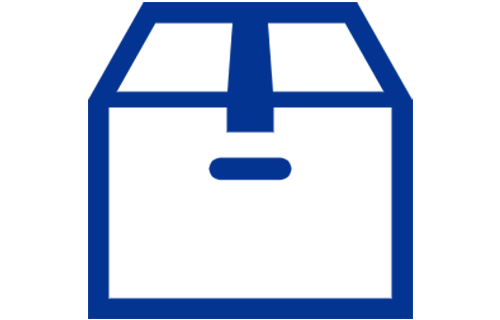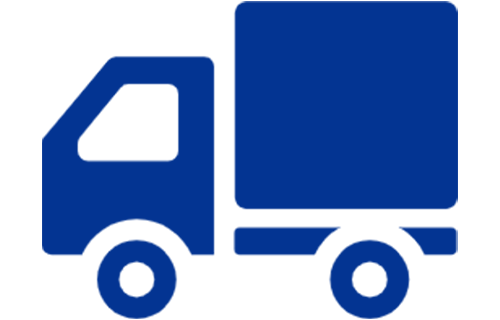ネットの速度が遅くなったり、サイトに接続できなかったりするなど、回線が繋がりにくいことはありませんか。時間の経過により改善することもありますが、症状が再発する可能性があるなど、根本的な解決にはなりません。
今回は、パソコンやスマホがネットの繋がりにくくなってしまう原因を解説しながら、回線を安定させるための対処法を説明します。
インターネットが繋がりにくい場合に考えられる原因
ネットが繋がりにくい原因として、機材の不具合からプロバイダ(回線を提供している事業者)のトラブルまで、様々な事例をあげることができます。
以下に代表的な原因を解説します。
【関連記事】パソコンの動作が遅い9つ原因と今すぐ試してみたい対処法
有線・無線共通の場合に考えられる原因
ネット接続には優先方式と無線方式の2種類あります。片方の方式だけに発生するトラブルもあれば、両方に共通しているトラブルもあります。
最初に、有線・無線両方の接続方式に共通する原因について解説します。
原因①機器の不具合
ネットの接続には、ネットから受け取った情報を表示するスマホやパソコンなどのデジタル端末の他に、さまざまな機器が用いられます。そのようなネット接続に必要な機器が一つでも不具合を起こすと、ネットが繋がりにくくなる原因になります。
以下のような機材が不具合を起こすと、ネットへの接続が妨げられる可能性が高いです。
-
- モデム
モデムとは、プロバイダから送られて来たASDLなどのアナログ方式の信号を、パソコンの読み込みに必要なデジタル方式の信号へと変更する装置です。
-
- モデムはコンセントのように家の壁にあるモジュラージャック(電話線の穴)からLANケーブルと通じて、アナログ信号を受信します。受け取ったアナログ信号をデジタル信号に変換後、別のLANケーブルや後述するルーターで情報をパソコンに送受信することで、ネットにアクセスすることができます。
-
- また、2010年以前のインターネット回線はASDL方式が主流でしたが、現在では通信速度の早い光回線にシェアを譲っています。そのため、モデムも後述のONUと入れ替わりつつあります。
- ※ONUとは、光回線の信号をデジタル方式の信号に変換する機器です。 役割としては、前述のモデムと違いがありません。
-
- ルーター
ルーターとはモデムやONUが受信した情報を、複数の端末に送信する機器です。
-
- モデムやONUは、変換した情報を一つの端末にしか送ることができないため、ルーターを介して複数の端末に送る必要があります。 ONUやモデムと一体化したハイブリッドモデルも供給が進んでいるため、ONUやモデムを「ルーター」と呼ぶ傾向もあります。
- ポケットルーター
ポケットルーターとは、持ち運び可能なルーターのことです。
-
- ただし、スマホのように基地局を使用してネットに接続するなど、通信方式はルーターとは異なります。
- Wi-Fi用ドングル
パソコンの中には、Wi-Fiに接続する機能を持たない機種があります。
-
- そのようなパソコンをWi-Fiに接続するための装置をWi-Fi用ドングルといいます。
-
- ドングルを使用しているパソコンがネットに繋がりにくい場合、ドングルの原因が考えられるので、再接続して不具合がないか確認してください。
- LANケーブル
LANケーブルは、プロバイダから送られた情報をモジュラージャックからモデムに伝える際に、必要となるケーブルです。
また、有線方式でネットに接続する場合も、モデムやルーターとパソコンの間をLANケーブルで接続する必要があります。
原因②回線の混雑や通信障害
大規模な通信などで発生する回線の混雑や、インフラ機器の不具合などプロバイダ側の原因により、回線が繋がりにくい場合があります。
パソコンやスマホなどの端末に問題が見当たらない場合、プロバイダのサイトにアクセスして、電波障害についてのお知らせがないか確認してみましょう。
広範囲な電波障害の場合、テレビやネットでニュースになる場合もあります。
また、アクセスしたサイト側にエラーが発生している場合もあるので、他のサイトやサービスにアクセスして、プロバイダによる電波障害か、アクセスしたサイトの不具合なのかを判断しましょう。
【関連記事】パソコンが重い!原因と対処法を紹介
原因③複数人での同時使用
インターネットのモデムやルーターに複数人で接続すると、アクセス速度の低下につながります。
有線の場合に考えられる原因
有線で接続したネットに問題がある場合は、以下の原因を疑う必要があります。
原因①LANケーブルの破損
有線接続を利用している際に、ネットが繋がりにくい場合、端末とルーターを接続しているLANケーブルに問題がある場合があります。
以下のポイントから、LANケーブルに不具合が起きているかを調べることができます。
- LANケーブルの破損
- タスクバーやプロパティで接続状態を見る
- 別のLANケーブルをデジタル機器に接続してみる
断線など、LANケーブルが破損していないか確認してください。また、ネットの繋がりにくさに関わらず、破損したLANケーブルの使用は、漏電など接続している機器の故障に繋がるので大変危険です。
パソコンでLANケーブルの状態を把握することができます。 LANケーブルをパソコンとルーターに接続した後、接続したパソコンにて、タスクバーの回線情報や、プロパティのネットワーク設定から、LANケーブルがパソコンに認識されているか確認してください。接続しているのにLANケーブルが認識されていない場合は、不具合が発生している可能性が高いです。
別のLANケーブルと交換してみることで、現在使用しているLANケーブルに不具合があるかも確認することができます。
無線の場合に考えられる原因
次に無線でネットを使用した時に、繋がりにくくなる原因について説明します。
無線は有線よりトラブルが起きやすく、ネットが繋がりにくくなる原因の種類も優先方式より多いです。
原因①電波干渉
無線LANの規格として世界的に利用されているWi-Fiは、他の電子機器が発する電波や電磁波と同じ周波数を利用しているため、周波数を発する物の近くにルーターを設置すると電波干渉を起こして、ネットが繋がりにくくなる場合があります。
原因②天候
強い雨や雪などは、ネットが繋がりにくくなる原因になります。
電波は水に吸収されてしまう特性があり、雨が強い日などは、水分と一緒に電波が地面に落下してしまうことで、ネットの接続が悪くなるといわれています。
また、悪天候の際は家から出ない人が増えるため、ネット利用者が増え回線が混雑してしまうことも、ネットの接続が悪くなる原因の一つです。
原因③古い規格のWi-Fi
Wi-Fiは2007年から開始された比較的新しい規格ではありますが、設立から5回ほど世代を更新しており、2024年にはWi-Fi7の規格にアップグレードします。
どんなに高速な回線と契約していても、古い世代のWi-Fi規格を対象にしたルーターやデジタル機器では接続が遅いままになってしまいます。
インターネットが繋がりにくい場合の対処法
インターネットに繋がりにくい場合、どのような対処方法をとればよいのでしょうか。
自宅ですぐに対応できる方法から、専門的な方法まで、代表的な対処方法をみていきましょう。
有線・無線共通の場合の対処法
有線・無線両方に共通するネットがつながりにくい場合の対処法を紹介します。
対処法①接続機器の再起動
パソコンやスマホなどのネットを接続したいデジタル機器と、ルーターやモデムなどの電波を発信する機器の両方を一旦再起動してください。 この際、LANケーブルなども一旦抜いてみることをおすすめします。
【関連記事】【パソコン】再起動を繰り返す場合の原因と対処法
【関連記事】パソコンの再起動が終わらない原因と対処法を紹介
対処法②新しい規格での接続
使用しているルーターやデジタル端末が5年以上前の規格であった場合、新しい機器と交換してみてください。
もし、新しい機器の接続に問題がなければ、機器の規格の古さが現在の回線と対応しておらず、繋がりにくさに繋がっている可能性があります。
【関連記事】長期間放置していたパソコンが起動しないときの対処法
有線の場合の対処法
次に有線接続でネットが繋がりにくい場合の対処法を解説します。
対処法①新しい規格のLANケーブルの使用
上述の新しいデジタル機器と同様に、古い規格のLANケーブルは、最新のルーターに接続こそできますが、最新のLANケーブルの使用と比較すると回線の速度が遅かったり繋がりにくくなります。
例えば、LANケーブルの第一世代であるCAT5は1秒間に100Mbpsですが、最新のCAT8は40Gbps(40000Mbps)であり400倍もスピードは異なります。
回線が繋がりにくいと感じたら、ケーブルの世代を確認して最新の物と取り替えることは、ネットの回線を改善させる効果的な手法です。
また、LANケーブルはどの世代もLANコネクタ(先端の差し込み口)が同じ見た目をしていることから、一見しただけではLANケーブルの世代を見分けるのは難しいです。
LANケーブルの世代は、一般的にはケーブルの中盤に印字されているため、確認してください。
他にも、古いLANケーブルは経年劣化している可能性もあるので、規格や性能に関わらず一定期間を使用したLANケーブルは、交換することをおすすめします。
対処法①新しいWi-Fi接続規格の使用
Wi-Fiにも規格の世代があり何世代か前の規格だと、現在のデータ通信量を想定していないため、一般的なサイトのアクセスですら困難なものもあります。
長らく同じルーターやモデムを使用している場合は、現在契約している回線の速度に対応しているか確認してください。
対処法②Wi-Fiルーターの位置の変更
Wi-Fiルーターとネットを接続したいデジタル機器の間に、長い距離や、壁などの遮蔽物があると、ネットが繋がりにくくなる場合があります。上記の理由でネットが繋がりにくく感じたら、Wi-Fiルーターの位置の変更が得策です。
前述のように水分は電波を弾く性質があるので、水槽の近くにはWi-Fiルーターを置かない方がよいです。
また、アルミホイルを使用してネットの繋がりにくさを改善する方法があります。アルミニウムには電波を跳ね返す特徴があるため、デジタル機器の方向以外のWi-Fiルーターの周りにアルミホイルを置くと、ネット回線が安定する場合があります。
対処法③中継機とメッシュWi-Fiの導入の導入
ネットの繋がりにくさが、上述のようにWi-Fiルーターとデジタル機器の距離や遮蔽物に原因があることが判明しても、家の間取りや家の広さにより、どこかにネットの弱くなる場所が発生するなどして、Wi-Fiルーターの位置の変更だけでは、トラブルは解決できない人もいるかもしれません。
そのような事情の人は中継機やメッシュWi-Fiの導入を検討してみてください。
中継機は、Wi-Fiの電波を中継して、ルーターから遠距離にあるデバイスに接続する機器です。
しかし、難点として本機のルーターから発信されるWi-Fiとは別の電波として扱われるため、接続を設定し直す必要があります。
その点メッシュWi-Fiを使用すると、本機と同じWi-Fiアドレスで接続できるため便利です。
対処法④Wi-Fiルーターの接続周波数帯の変更
Wi-Fiルーターの発信する接続周波数帯は、電子レンジが発信する電磁波や、Bluetooth機器の電波などと同じ2.4Ghzです。
そのため、2.4GhzのWi-Fiを使用しながら、電子レンジやBluetooth機器を使用すると、混線してネットが繋がりにくくなることがあります。
しかし、近年のWi-Fi規格だと5ghz帯に設定することができるので、電子レンジやBluetooth機器からWi-Fiルーターを離すことが難しい場合、周波数の変更により混線を解消できるかもしれません。
ただし、5Ghzの周波数を使用すると通信速度が上昇する代償に、接続できる距離が短くなるので、ルーターとデバイス機器の距離に注意を払う必要があります。
対処法⑤Wi-Fiルーターの同時接続数の見直し
大人数が利用しているWi-Fiルーターは、多くのアクセスによる混線で、ネットが繋がりにくくなる場合があります。
大人数が同時に使用しているWi-Fiルーターの接続状態が悪い場合は、性能の良いWI-Fiルーターに交換したり、一度に接続できる人数を制限することで、回線の繋がりにくさを改善することが可能です。
マンションの共用Wi-Fiなどの自分で設定を変更できないWi-Fiルーターは、管理している人に相談して、対応してもらいましょう。
対処法⑥プランの見なおしやネットの乗り換え
ネットの繋がりやすさを改善するための最終手段として、プロバイダや契約の変更があります。
ネットで取り扱われるデジタル情報は年々膨らんでおり、サイトの1ページあたりの情報量も10年で数倍にも膨らんでいます。
そのため、5年以上前の回線や速度では、高性能な機材を用意してもネットの繋がりにくさを改善することは難しいです。
長らく、回線のプラン(契約内容)を変更せずに使用しつづけている人は、ネットの質や速度に不満を感じた時点で、回線のプランを見直したり、別のプロバイダを検討することをおすすめします。
新しいネット回線を選ぶ際に確認しておきたいポイント
ネットの繋がりにくさから、新しいネット回線に切り替える際、どのような事柄に注意しながら、プロバイダやプランを選べばよいのか、確認すべきポイントを解説します。
ポイント①回線の安定性
ネットを利用する際、着目すべきポイントに回線の安定性があげられます。
回線の速さをアピールポイントにしているプロバイダやプランでも、一定の時間帯は利用者の多さなどから、速度が低下している場合もあります。
ポイント②回線の速度
安いプランの場合、回線の速度が遅い場合があります。
近年は光ファイバーの技術を利用した最大で1Gbps(1秒間に1gbの通信量)の速度を持つ回線も提供されています。
もちろん、サイトの閲覧のみにネットを使用するなど、高速回線が必要ない場合は光回線は必要ないかもしれませんが、最低でも100Mbpsの通信速度があるとサイトのアクセスに不便を感じないと言われています。
どちらにしても、金額と速度が見合った回線かを確認することが重要です。
ポイント③回線の通信量
通信量に制限のない回線プランが主流ではありますが、プランの中には、1ヶ月に一定量の情報を通信すると、速度が急激に低下する契約があります。
自分が月に利用する通信量を把握してから、プランを検討することをおすすめします。
ネットが繋がりにくい現象には様々な要因がある
回線が繋がりにくいときは、まず、パソコンやスマホなどの端末や、中継機の不具合を確認した後で、プロバイダ側で発生したトラブルによる不調ではないかを調べてください。 プロバイダ側の原因により、恒常的なネットの不具合に対しては、回線契約の見直しが有効的な対処法になります。
ネットが繋がりにくい原因を把握して、最も効果的な対処法を実行することで、復旧に近づけてください。
パソコンの修理専門店である「きむらパソコン」では、個人のお客さまから法人の方まで、パソコンに関するトラブルに年間約5,000件対応しています。
誤ったパソコンの修理はデータの消去や、発火につながるなど、危険に繋がることもあります。
パソコンの故障かなと思ったら、高度な技術をもったスタッフが的確に対応しますので、いつでもご相談ください。
【関連記事】パソコン修理を依頼する際の業者の選び方とは?注意点も解説
監修者

株式会社きむらパソコン
技術部 主任エンジニア
福島 圭介
<資格>CCNA、LinuC、ITIL、.com master advance ダブルスー などの各種資格を保有。
<略歴>主にネットワークやサーバの構築とパソコンの修理を行うスペシャリスト。
データの規模や機材のメーカーを問わず、データ復旧・パソコン修理業務に幅広く対応しており、重要なデータを取り扱う法人関係の案件を中心に多数の実績あり。

株式会社きむらパソコン
カスタマーアドバイザー・エンジニア
砂川 和也
<略歴>主な業務は、パソコン修理およびデータ復旧。
メーカーや障害内容を問わず、高品質の修理を心がけている。
年間200台以上の修理業務を対応し、メーカーでも対応できない高難度の障害を幾つも修理・復旧してきた。
休日は家族のミニチュアダックスフンドと過ごすことが生きがい。